Нажмем кнопку "Далее >".

На следующем шаге нам будет предложено выбрать поля, по которым нужно упорядочивать. Мы не будем выбирать поля упорядочивания, а доверим системе 1С:Предприятие 8 самой решать как будет упорядочиваться отчет.
Нажмем кнопку "ОК" для завершения работы конструктора.
Созданные конструктором настройки система 1С:Предприятие 8 помещает в настройки схемы компоновки данных. Если в дальнейшем нам понадобится их изменить, мы сможем доработать их произвольным образом при помощи табличных полей или же снова воспользоваться конструктором.
| показать полностью... |
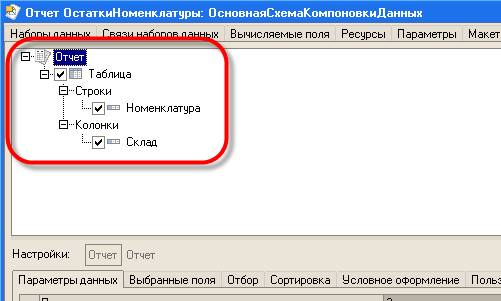 |
На этом работа со схемой компоновки закончена, мы сделали все, что хотели: создали запрос, указали формулы для расчета ресурсов, создали настройки по умолчанию. Закроем конструктор.
После закрытия конструктора мы вернемся в форму отчета. В форме видно, что конфигуратор создал схему компоновки и установил ее в качестве основной схемы компоновки нашего отчета.

На этом работа по созданию отчета завершена. Посмотрим, как работает наш отчет в режиме 1С:Предприятие.
6. Запуск отчета
Запустим систему 1С:Предприятие, нажав F5. На вопрос системы о необходимости обновить конфигурацию базы данных ответим утвердительно.
В открывшемся окне 1С:Предприятия выберем в главном меню пункты Операции->Отчет.
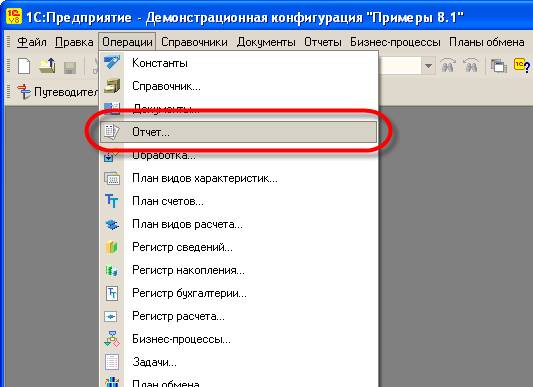
В появившемся списке отчетов выберем наш отчет - "Остатки номенклатуры" и нажмем кнопку ОК.

На экране отобразится форма отчета. В верхней части формы расположена командная панель отчета. Все остальное пространство занимает табличный документ, в который будет выводиться результат отчета.
Выполним отчет, нажав на кнопку "Сформировать". Платформа начнет формирование отчета. При выполнении отчета в строке состояния системы 1С:Предприятие 8 отображается процент выведенного результата.
Если необходимо отменить вывод отчета, можно воспользоваться комбинацией клавиш Ctrl+Break.

Система выведет результат в табличный документ. Результат будет выглядеть, например, так:
| показать полностью... |
 |
При необходимости мы можем изменить настройки отчета, созданные нами по умолчанию.
Для этого можно воспользоваться конструктором настроек, или формой настроек. Вызвать их мы можем при помощи командной панели отчета.
Конструктор настроек в режиме 1С:Предприятие ничем не отличается от конструктора, которым мы пользовались при создании настроек по умолчанию в режиме Конфигуратор.
Форма же настроек в режиме 1С:Предприятие очень похожа на настройки из конструктора схемы компоновки данных:
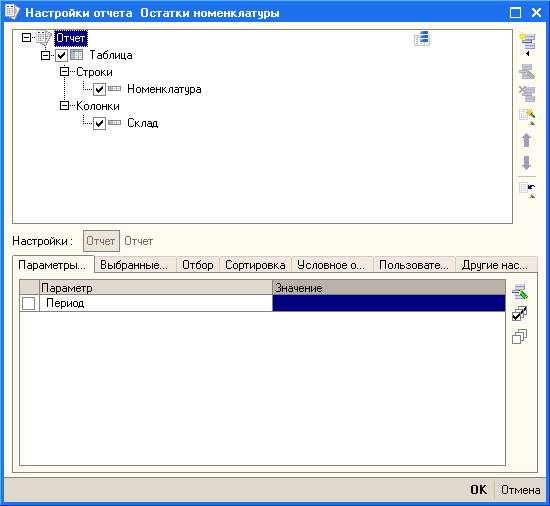
Таким образом, выполнив несколько несложных шагов, мы создали отчет, который отображает нужную нам информацию, и обеспечили возможность гибкой настройки отчета пользователем в случае, если ему это понадобится.
В этой статье мы рассмотрели основные этапы, которые нужно пройти при создании отчета. Безусловно, это только начало знакомства с системой компоновки данных т.к. система компоновки предоставляет весьма много возможностей для получения, агрегации, оформления данных.
Для дальнейшего практического изучения системы компоновки можно обратиться к другим отчетам из демонстрационной конфигурации "Примеры 8.1". Информацию об устройстве системы компоновки данных можно найти в документации системы 1С:Предприятие 8 и на сайте v8.1c.ru.
Бухгалтерский учет
Механизмы бухгалтерского учета позволяют реализовать систему двойной записи бухгалтерского учета. Они не навязывают разработчику собственно принципов ведения бухгалтерского учета и позволяют создавать модели учета, применимые как в России, так и в других странах.
Можно перечислить следующие основные возможности, реализуемые механизмами бухгалтерского учета:
- ведение многоуровневых планов счетов с произвольной иерархией, в которых поддерживается фиксированная или переменная разрядность кодов счетов;
- ведение аналитического учета в нескольких разрезах и уровнях;
- ведение учета одновременно по нескольким планам счетов;
- ведение консолидированного учета по нескольким юридическим лицам;
- возможность указания для отдельных разрезов аналитики произвольного числа видов учета, таких как количественный, суммовой, валютный учет и т.д.;
Ведение бухгалтерского учета в системе 1С:Предприятие обеспечивается тремя объектами прикладного решения: План счетов, План видов характеристик и Регистр бухгалтерии:
 |
|||||||||||||||||||||||||||||||||||||||||||||||
 |
|||||||||||||||||||||||||||||||||||||||||||||||
План счетов позволяет описать совокупность синтетических счетов, предназначенных для группировки информации о хозяйственной деятельности предприятия. Путем настройки плана счетов и организуется, собственно, требуемая система учета. Прикладное решение может содержать любое необходимое количество планов счетов.
План видов характеристик используется для описания объектов аналитического учета, в разрезе которых будет вестись учет на тех или иных счетах.
Регистр бухгалтерии используется для отражения в системе 1С:Предприятие 8 информации о хозяйственных операциях и получения итоговых данных о состоянии учета. Регистр бухгалтерии связан с одним из используемых планов счетов и хранит бухгалтерские итоги в соответствии с его структурой.
8-09-2015, 15:31
